电脑版PS软件被很多人使用,用来编辑图片等,有的用户在使用该软件时,想要更改裁剪区域的分辨率,但是却不知道如何更改,那么小编就来为大家介绍一下吧。
具体如下:
-
1.第一步,双击或者右击打开PS软件,接着导入想要编辑的图片,然后右击剪切工具。

-
2.第二步,来到下图所示的页面后,点击箭头缩回的灰色下拉箭头。

-
3.第三步,在下图所示的弹出窗口中,点击箭头所指的大小和分辨率…选项。

-
4.第四步,我们可以看到如下图所示的裁剪图像大小和分辨率窗口,点击宽度右边的输入框,并输入“20”厘米,接着点击高度右边的输入框,并输入“30”厘米,然后点击分辨率右边的输入框,并输入“200”。

-
5.第五步,完成输入后,点击右上角箭头所指的确定选项。

-
6.第六步,在下图所示的裁剪页面后,右击裁剪的区域。

-
7.第七步,我们可以看到如下图所示的弹出窗口,点击箭头所指的裁剪选项。

-
8.第八步,来到下图所示的页面后,可以看到并没有降低清晰度,而且更改分辨率为200了。
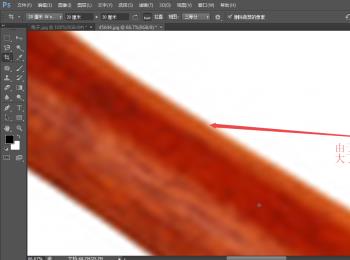
-
以上就是怎么更改电脑版PS中裁剪区域的分辨率的方法。
